Решил поработать над шаблоном и убрать лишнее. В очередной раз залез не туда и сайт накрылся. И тут посетила гениальная идея, а если удалить совсем и попробовать вот так сделать. Сказано – сделано! Удалил файл CMS с хостинга, backup ведь есть. Не успел подумать, чем может обернуться. Как говориться дурные руки умной голове покоя не дают. И в этом анонсе расскажу, как был счастливо восстановлен сайт WordPress на хостинге из резервной копии backup или как вернуть удалённый сайт.
Для начала коротко опишу необходимые действия для восстановления сайта из бэкапа по пунктам:
- Заново установить WordPress на блог
- Сделать бэкап базы MySQL и файлов
- Если ресурс не грузиться, тогда выяснить и исправить проблему.
Распишем подробнее. Итак, приступим.
1. Мой хостинг ТаймВеб, поэтому и рассматривать будем на его примере. Заходим в панель администрирования на хостинге в раздел “Конструкторы сайтов” и CMS устанавливаем на домен. При загрузке WordPress на блог создаем новую MySQL базу данных.
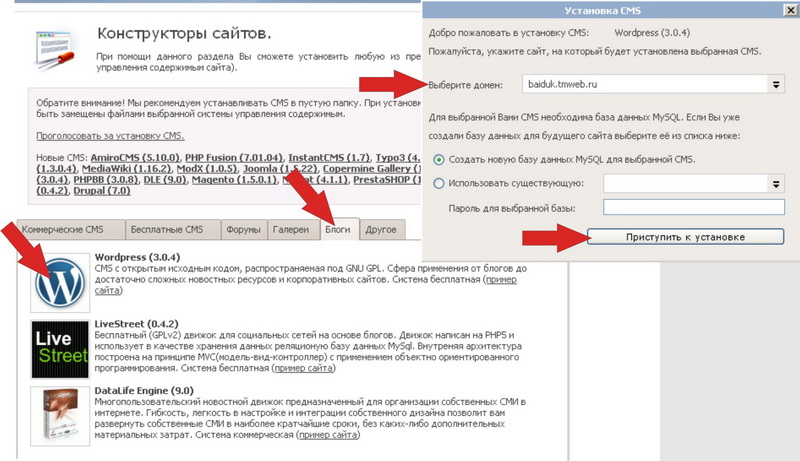
Можете проверить, сайт должен грузиться.
2. Как найти удаленный сайт? Из админки идем в раздел “Управление BACKUP”. Именно здесь поддерживается восстановление файлов сайта и базы MySQL данных из бэкапа. На картинке показан backup файлов:
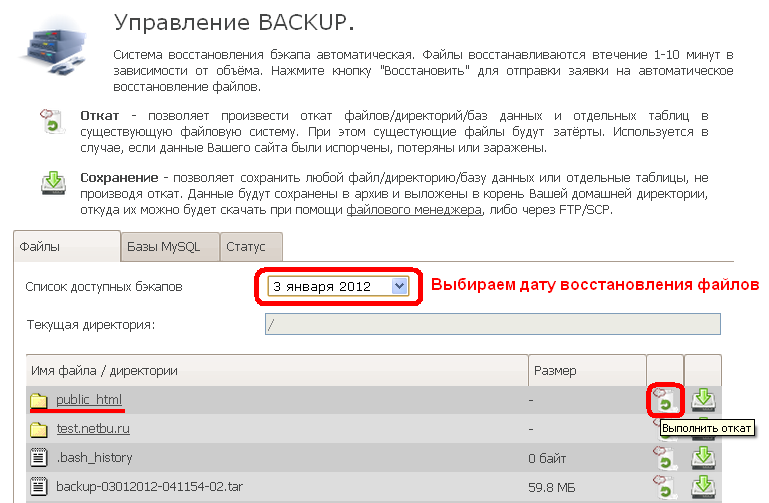
Как сделать бэкап MySQL базы на этом скриншоте:

Теперь радостные идем на наш блог. Все должно вернуться на место.
3. Возможно, что ресурс все равно не грузиться. Как восстановить удаленный сайт?
Обычно самый часто задаваемый вопрос возникает с настройкой базы данных. В этом случае при переходе на сайт пишется ошибка Error establishing a database connection, которая подтверждает проблему соединения блога с базой MySQL. Для устранения данной проблемы нужно воспользоваться такой инструкцией:
Чтобы восстановить сайт из бэкапа идем в меню “Файловый менеджер”. Здесь нам нужно в папке public_html нашего сайта найти файл wp-config.php. Требуется проверить его параметры, для этого нажимаем на файл один раз левой кнопкой мыши (файл wp-config.php подсветиться синим цветом) и переходим в меню файлового менеджера, где выбираем Файл/Редактировать. Теперь изучим содержимое файла, а точнее нас интересуют строки:
define(‘DB_NAME’, ‘логин_имя’);
define(‘DB_USER’, ‘логин_имя’);
define(‘DB_PASSWORD’, ‘ hFiAT98l’);
Проверим параметры строк define(‘DB_NAME’, ‘логин_имя’); и define(‘DB_USER’, ‘логин_имя’); – здесь значение ‘логин_имя’ должно быть одинаковым, причем оно должно совпадать с именем базы данных. Имя можно посмотреть через админку в разделе “Базы данных MySQL”. После того как проверили, копируем пароль, в нашем примере пароль hFiAT98l. Переходим в раздел с MySQL базами данных, там ищем нашу базу с таким же названием ‘логин_имя’ и нажимаем на ссылку базы “Изменить пароль”, куда вставляем скопированный пароль.
Теперь можем открывать сайт и наслаждаться или браться за новые эксперименты :). В случае, если снова что-то не заработает после восстановления блога WordPress из бекапа, то Вы теперь знаете что нужно делать. Если возникнут проблемы, пишите в комментариях или обратитесь в службу поддержки хостинга, там точно знают что делать и как найти удаленный сайт. А мы еще раз убедились в необходимости бекапа или резервного копирования backup.
О способах получения резервных копий блога поговорим в следующий раз, так что не пропустите и подписывайтесь на сайта сейчас!
С уважением, Дмитрий Байдук


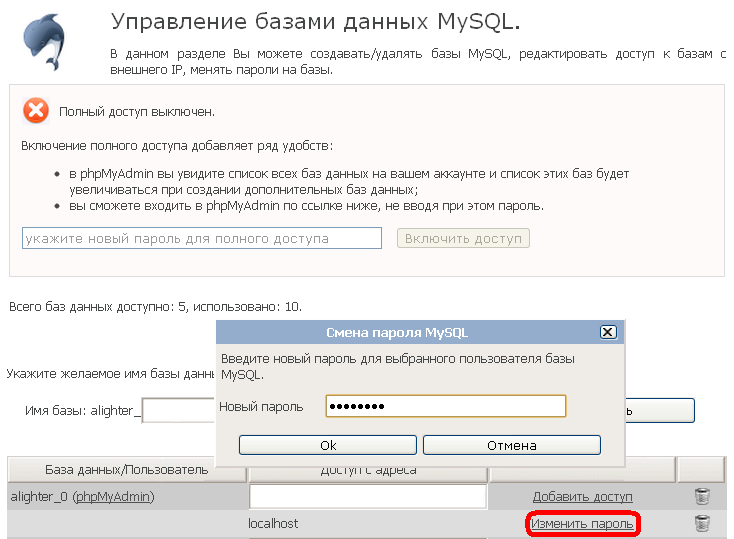



















![]:-> ]:->](https://netbu.ru/wp-content/plugins/qipsmiles/smiles/devil.gif)






























 На этом веб-ресурсе размещены материалы о том, как, не имея глубоких знаний в сфере бизнеса онлайн создать свой блог на WordPress и заработать на нем. Также узнаете о продвижение сайта в интернете и раскрутке в социальных сетях.Читайте с чего я начал
На этом веб-ресурсе размещены материалы о том, как, не имея глубоких знаний в сфере бизнеса онлайн создать свой блог на WordPress и заработать на нем. Также узнаете о продвижение сайта в интернете и раскрутке в социальных сетях.Читайте с чего я начал 
Статья очень хорошая, у меня тоже хостинг ТаймВэб, возьму на заметку. Спасибо.
А у кого нету хостинга Тайм веб?)….там куда по сложнее…необходимо втирать все в БД, а там по обстоятельствах.=)
А у вас какой хост?
На счет правильного бэкапа мало кто толково может объяснить. Спасибо за статью! Теперь буду посмелее в экспериментах с сайтом)
Скажите, а что делать, если два возможных домена заняты? Тогда же некуда устанавливать новую CMS? Или я что-то не до поняла…
Если CMS есть, то есть WordPress установлен, тогда при падении сайта нужно перейти в панель администрирования на хостинге в раздел “Управление BACKUP”, выполнить бэкап файлов и все должно заработать.
Недавно сайт слетал,именно так все и делала) Самое главное – с паролями не запутаться
Спасибки за статью,все так же делал,вот только про пароль не знал,благодарю.
Спасибо Вам огромное!!!!!!
По Вашему 3-му совету восстановила только что свой сайт.
Пожалуйста! И больше не ломайте свой сайт, пусть растет здоровым
Дмитрий, здравствуйте! У меня слетел сайт на таймвеб, так вовремя не оплатила за хостинг, скажите, пожалуйста, как мне восстановить свой сайт (копий нет, ничего не разбираюсь в этом) Помогите пожалуйста.
Лучше написать в техподдержку с просьбой помочь восстановить сайт.
Если бэкапа нет, нужно будет помучаться. Копии страниц сайта можно найти здесь
Здравствуйте! Очень нужна ваша помощь.
Взяла и сдуру удалила все картинки из медиабиблиотеки. Как оказалось удалились картинки и с записей. Чтобы не восстанавливать около 1000 картинок, решила откатиться. Что с успехом и проделала.Только картинки не появились, зато появились проблеммы:
Картинки не загружаются никуда, вернее файл загружается, но квадрат пустой,самой картинки нет.
И в добавлении записи вместо “Опубликовать” появилась запись “Отправить на одобрение”.Как исправить не знаю.
Короче, работать с сайтом нет возможности.
Что делать?
Спасибо.
Нужно попробовать еще более ранний бэкап сделать, скорее всего изменения были совершены раньше, правда сейчас у ТайВеб в админке он доступен лишь на 2 дня: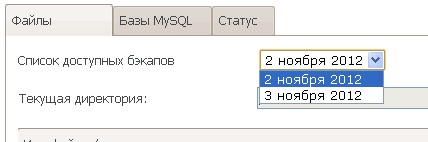
Также служба поддержки у Тайвеб отличная, объясните свою проблему и они всегда помогут и ответят быстро.
Спасибо за ответ. Но я откатилась на самое раннее число.
И еще в админке в добавлении записи, как поменять кнопку “ОТПРАВИТЬ НА ОДОБРЕНИЕ” на “опубликовать”?
Если сохраняли бэкапы на компьютер, то картинки можно вручную перекинуть в папку на хостинг, а тех которых будет не хватать придется ещё раз вставить. Надеюсь Вы делали бэкапы.
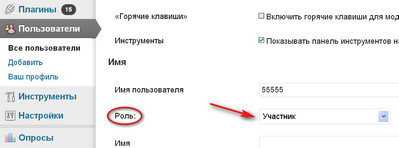
Кнопка ОПРАВИТЬ НА ОДОБРЕНИЕ появляется, если Вы сидите не под профилем АДМИНИСТРАТОРА, например, УЧАСТНИКА:
Для корректного отображения кнопки перейдите в профиль администратора.
В том то и дело, что захожу на сайт я как админ, в пользователях я тоже как администратор. А сейчас полазила по сайту и обнаружила, что я потеряла контроль над сайтом полностью. Даже комментарии, которые разрешены, выставляются на одобрение. Я нахожусь в админке как участник, и даже не редактор, потому что и этого я сделать не могу.
Как так получилось, понятия не имею. А уж что делать и тем более.
Мне 1 раз в неделю присылают на почту копии сайта. Но что делать с этими файлами, как по ним восстановить?
Если копии есть, значит отлично, я бы переустановил WordPress и закачал файлы сайта из бэкапа. Краткую инструкцию по переустановке напишу в следующем комментарии, там места больше будет.
На всякий случай стоит скачать с хостинга имеющиеся файлы на свой компьютер.
И всё же, если проблема не только в файлах, но и с базой данных, то её тоже нужно будет переустановить.
Загрузка сайта через админку ТаймВеб
Спасибо большое. Инструкцию сохранила. Но, если честно,боюсь удалять – никогда этого не делала. С моим цыганским счастьем боюсь потерять вообще все, если что-то не так сделаю.
Копии так на почте и висят. Куда их лучше сохранить?
Уточните, пожалуйста, пункт 1. Где эти файлы и как их сохранить?
Сайт вообще исчез. Я в панике. “Ошибка базы данных”.
Нужно успокоиться и связать базу данных с файлами сайта. Как это сделать смотрите пункт 3 этой статьи выше. Если коротко, то следует в файле wp-config.php скопировать пароль и вставить его в базу данных.
Также помним, что у нас в запасе есть бэкап и восстановить прошлую версию сайта можно из админки хостинга.
Доброго времени суток, Дмитрий! Почитал Вашу статью, тоже удалял лишнее с сайта, вообщем намудрил, в итоге снес вордпресс (решил заново залить) удалил все данные сайта (перед всеми удалениями сохранил базу данных и прочие файлы) Итог – не могу теперь зайти на сайт и с чего начать.
Спасибо Вам огромное!!! Я со вчерашнего вечера в панике!
Удалился сайт, а поддержка там самая ужасная, по телефону не знают что делать, в аське то же самое. А в самой поддержке ответа дождаться не реально, на один вопрос ответили, а на второй опять сутки ждать((((
Если бы не Ваша статья наверное через месяц решила бы эту проблему, и то не факт(((!!!
Весь день в слезах провела, только благодаря Вам вышла из депрессии!!! Ещё раз огромное СПАСИБО!!!!!!
Люди, а на спринтхосте все похоже делается или по-другому?
Спасибо огромное за статью!!! С помощью Вашей статьи восстановила свой сайт за 10 минут.

Что за прикол, работал сайт, а хлоп и оказывается его будто и не было